-
win10登录微软账号如何登陆
- 2023-01-22 11:00:00 来源:windows10系统之家 作者:爱win10
在win10系统当中用户能使用本地账户登陆,另外大家也能使用在微软中注册的账户登陆,并且在使用微软账户登陆方法后大家还可使用微软的其他服务,那么,win10登录微软账号如何登陆呢?以下是登陆win10微软账户的方法。
工具/原料:
系统版本:windows10系统
方法/步骤:
登录微软win10账号方法
1、首先需要在微软上注册一个账户,比如outlook 电子邮箱账户,这个是免费的,自己上网注册一个就可以了;

2、点击打开桌面左下角的开始按钮,在弹出的菜单里选择<设置>选项;

3、此时就会进入到设置界面中,我们选择打开其中的<账户>选项;
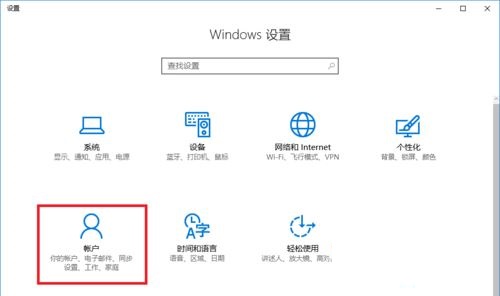
4、选择下面蓝色字体选项<改用Microsoft 账户登陆>,如下图所示;

5、在界面的输入框中输入你的账户信息,也就是你注册的outloot邮箱帐号,然后进行下一步;
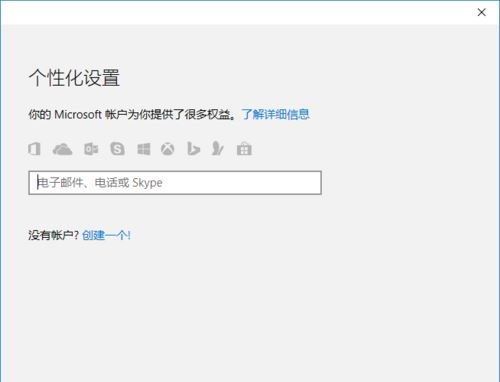
6、在输入框中输入你的密码,也就是你的outlook邮箱的密码,然后点击登录按钮;
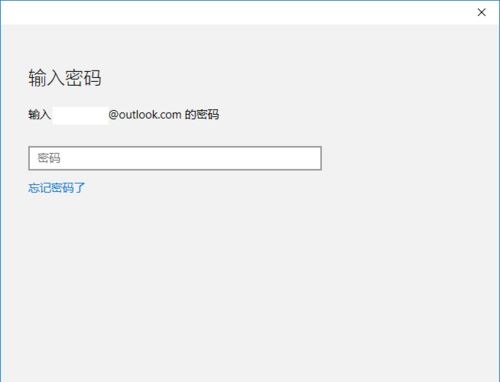
7、在此界面中你需要再次输入你的开机登陆密码,然后点击下一步进行操作;
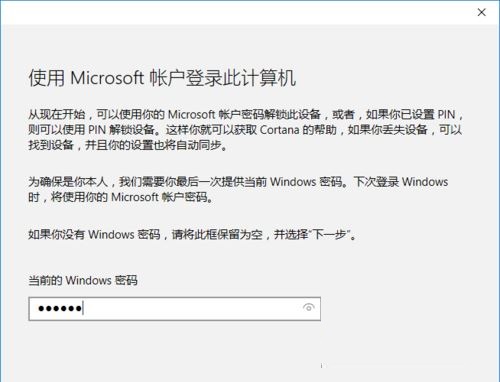
8、此步骤是提示你是否使用PIN作为密码,如果需要的话点击下一步进行设置,如果不需要,就直接选择跳过此步骤,帐户登陆就设置完了。
 总结:上文就是小编为大家详细介绍的关于win10登录微软账号如何登陆的方法,希望以上的介绍能够对大家有所帮助。
总结:上文就是小编为大家详细介绍的关于win10登录微软账号如何登陆的方法,希望以上的介绍能够对大家有所帮助。
上一篇:升级win10系统需要什么配置
下一篇:返回列表
猜您喜欢
- windows10专业版激活教程2022-09-19
- win10激活密钥分享2022-08-16
- win10显卡驱动安装失败怎么解决..2023-01-19
- 最新windows10一键装机软件方法..2017-07-23
- 手把手教你win10家庭版系统远程桌面怎..2020-04-24
- Win10系统提示此应用无法在你的电脑上..2020-03-17
相关推荐
- 小编告诉你win10推送没收到 2017-10-13
- win10激活方法和激活密钥大全.. 2022-12-19
- win10镜像文件怎么用U盘安装.. 2022-02-20
- win10背景自定义图片删除教程.. 2020-08-31
- 出现win10依赖服务1068错误怎么解决.. 2020-08-28
- windows10一键还原win7步骤 2017-07-16




 魔法猪一健重装系统win10
魔法猪一健重装系统win10
 装机吧重装系统win10
装机吧重装系统win10
 系统之家一键重装
系统之家一键重装
 小白重装win10
小白重装win10
 深度技术64位win10专业版系统下载v20.01
深度技术64位win10专业版系统下载v20.01 小白系统Ghost windows XP SP3 纯净版201612
小白系统Ghost windows XP SP3 纯净版201612 Back4Sure v3.5.2 英文安装版 (文件及文件夹备份工具)
Back4Sure v3.5.2 英文安装版 (文件及文件夹备份工具) 萝卜家园 Win8 x64位专业版系统下载(64位) v1907
萝卜家园 Win8 x64位专业版系统下载(64位) v1907 深度技术win10 64位免激活专业版下载v201812
深度技术win10 64位免激活专业版下载v201812 深度技术Ghost win8 64位纯净版下载v201709
深度技术Ghost win8 64位纯净版下载v201709 电脑公司ghos
电脑公司ghos TcpLogView v
TcpLogView v Easy DVD Cre
Easy DVD Cre 萝卜家园win1
萝卜家园win1 Simple HTML
Simple HTML  文件/夹强制
文件/夹强制 网络流浪统计
网络流浪统计 windows 7 lo
windows 7 lo 萝卜家园win1
萝卜家园win1 国外数据恢复
国外数据恢复 粤公网安备 44130202001061号
粤公网安备 44130202001061号